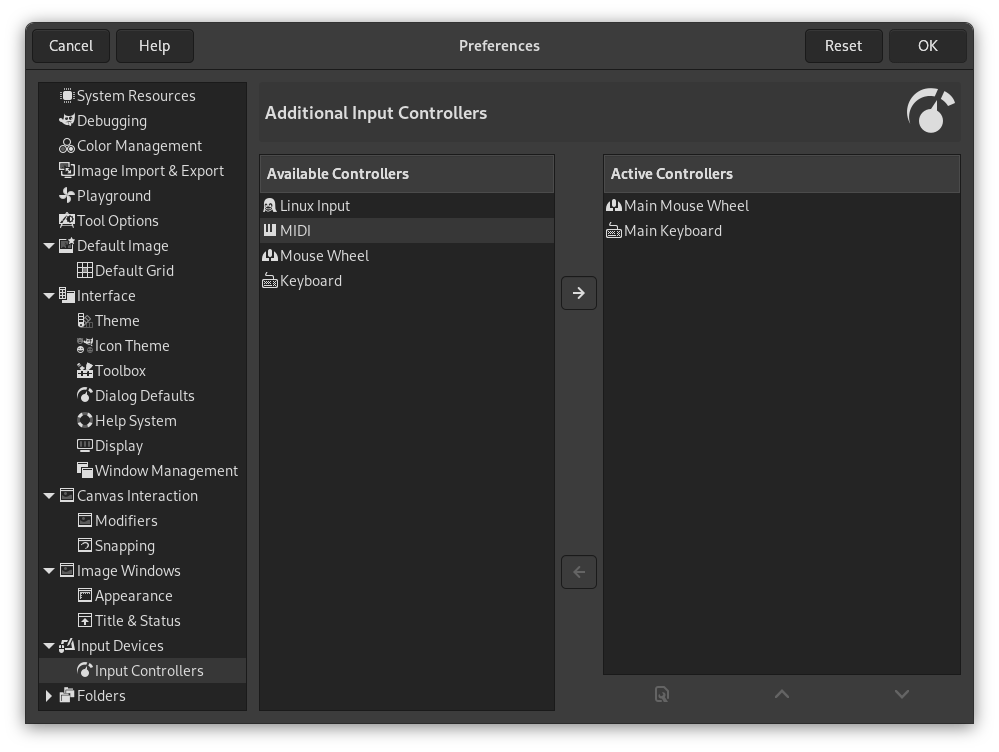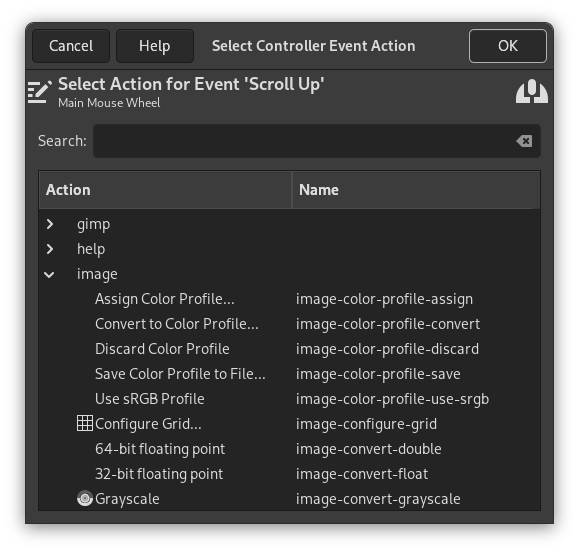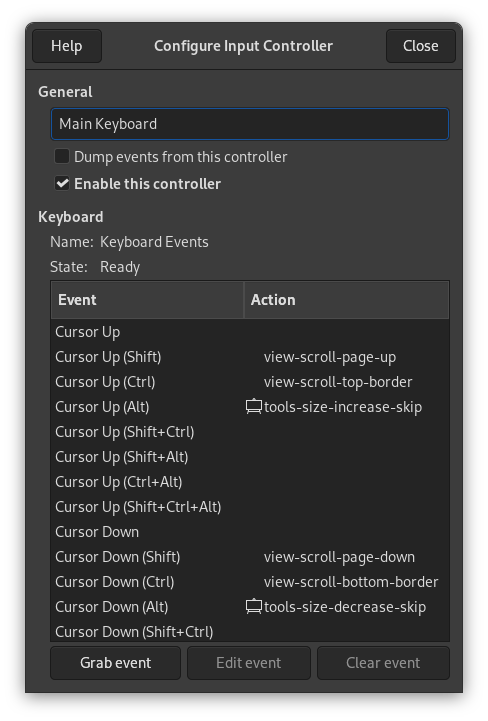Dee pagina laat u een invoerapparaat in- of uitschakelen en het configureren.
Het dialoogvenster Voorkeuren kan worden geopend vanuit het hoofdmenu, met → .
Dit dialoogvenster heeft twee lijsten met aanvullende invoerapparaten: Beschikbare apparaten aan de linkerkant en Actieve apparaten aan de rechterkant. Het wordt gebruikt om een invoerapparaat in- of uit te schakelen en het te configureren.
Een klik op een item zal het accentueren en u kunt het apparaat van de ene lijst naar de andere verplaatsen door te klikken op de respectievelijke pijlknop. Wanneer u probeert een apparaat te verplaatsen van de lijst met actieve apparaten naar de beschikbare apparaten, opent een dialoogvenster en zult u de keuze hebben om het apparaat te verwijderen of het slechts uit te schakelen.
Wanneer u dubbelklikt op een (gewoonlijk actief) apparaat of, als alternatief, klikt op de knop Bewerken aan de onderzijde van de lijst, kunt u dit apparaat configureren in een dialoogvenster:
Muiswiel
- Algemeen
-
- Acties van dit apparaat bijhouden
-
Deze optie moet zijn geselecteerd als u wilt afdrukken op de stdout van de gebeurtenissen die worden gegenereerd door de ingeschakelde apparaten. Als u deze gebeurtenis wilt zien moet u GIMP starten in een terminal of het laten afdrukken naar de stdout naar bestand door de shell te verwijzen. Het belangrijkste gebruik voor deze optie is debuggen.
- Schakel dit apparaat in
-
Deze optie moet zijn geselecteerd als u een nieuwe actie wilt toevoegen aan het muiswiel.
- Muiswielacties
-
Dit venster geeft links de beschikbare gebeurtenissen voor het scrollwiel weer en aan de rechterkant de acties die aan die gebeurtenis zijn geassocieerd. Ofwel dubbelklik of druk op de knop om een actie te wijzigen of een actie toe te voegen aan een gebeurtenis.
Druk op de knop om een actie te verwijderen.
- Bewerken van de actie die is toegewezen aan een gebeurtenis
-
Na het selecteren van een gebeurtenis, als u klikt op de knop , of als u dubbelklikt, wordt het volgende dialoogvenster geopend:
Dit dialoogvenster is soortgelijk aan dat voor het bewerken van sneltoetsen, behalve dat er geen kolom voor de sneltoets is.
Als voor deze gebeurtenis al een actie is toegewezen, zal het dialoogvenster openen met die actie geselecteerd; anders zal het de gedeelten weergeven met de beschikbare categorieën voor de acties. Klik op een actie om die te selecteren en druk dan op Oké om te bevestigen dat u die actie wilt toewijzen aan de geselecteerde gebeurtenis.
Toetsenbord
![[Opmerking]](images/note.png)
|
Opmerking |
|---|---|
|
Een voorbeeld voor het wijzigen van de acties die zijn toegewezen aan gebeurtenissen is te vinden in de documentatie voor De grootte van het penseel wijzigen. |